MySQL adalah salah satu sistem manajemen basis data relasional sumber terbuka (RDBMS) yang paling umum, berdasarkan pada Structured Query Language (SQL), yang merupakan bahasa pemrograman yang digunakan untuk mengelola data yang disimpan dalam basis data.
Cepat, mudah digunakan bahkan untuk pemula yang masuk ke pengembangan backend, dan diintegrasikan ke dalam berbagai paket tumpukan seperti Xampp, Lampp, dan Wamp.
Dalam posting khusus ini, kami akan menunjukkan kepada Anda cara menginstal server MySQL di sistem Ubuntu Anda. Informasi tambahan termasuk mengonfigurasi opsi keamanan, menyesuaikan metode otentikasi, dan membuat pengguna baru. Rilis pilihan Ubuntu kami dalam tutorial ini adalah Ubuntu 20.04 LTS, yang merupakan rilis terbaru saat artikel ini ditulis.
Menginstal MySQL di Ubuntu
Persyaratan
Anda harus memiliki hak istimewa yang lebih tinggi (root) di sistem Anda. Anda dapat melakukan ini dengan menjalankan perintah di bawah ini.
sudo su
Prosedur
Saat menulis posting ini, rilis MySQL Linux saat ini adalah versi 5.7. Untuk memulai instalasi, ikuti langkah-langkah di bawah ini:
Langkah 1) Pastikan semua paket dan repositori di sistem Anda mutakhir. Anda dapat melakukannya dengan menjalankan perintah di bawah ini:
sudo apt update
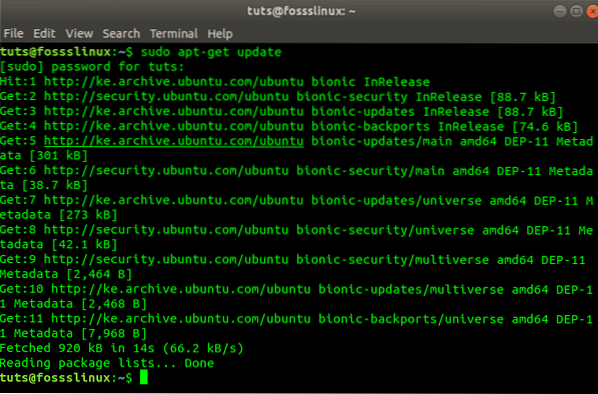
Langkah 2) Sekarang, kita akan menginstal MySQL melalui apt package manager. Jalankan perintah di bawah ini.
sudo apt install mysql-server
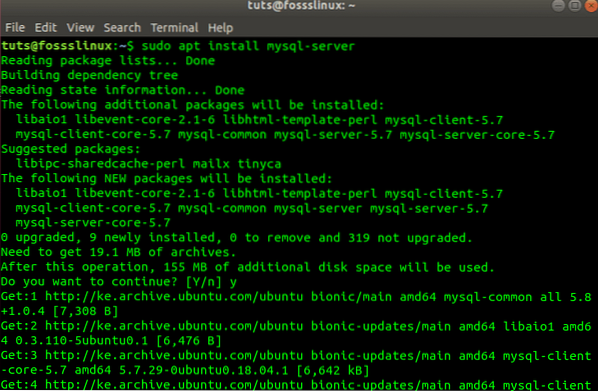
Langkah 3) Setelah instalasi berhasil, layanan mysql akan dimulai secara otomatis. Anda dapat mengonfirmasinya dengan menjalankan perintah di bawah ini:
sudo systemctl status mysql
Anda harus mendapatkan output yang mirip dengan gambar di bawah ini.
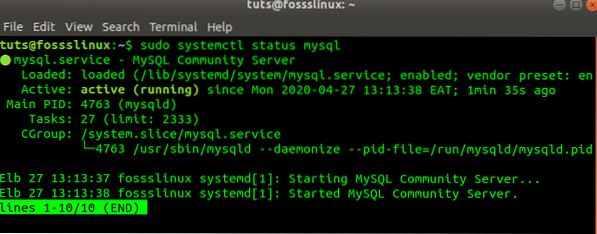
Jika layanan tidak berjalan, jalankan perintah di bawah ini:
sudo /etc/init.d/mysql mulai
Verifikasi instalasi MySQL (opsional)
Anda dapat memverifikasi instalasi Anda dengan menjalankan perintah di bawah ini, yang akan menampilkan versi MySQL dan distribusi yang diinstal di sistem Anda.
mysql --versi

Amankan server MySQL Anda
Sekarang server MySQL berhasil diinstal, Anda perlu mengatur beberapa parameter untuk memastikan keamanan server dan database yang Anda konfigurasikan di masa mendatang.
Dalam kasus lain, setelah instalasi paket MySQL Server selesai, utilitas instalasi mysql-secure akan diluncurkan secara otomatis. Namun, jika ini bukan masalahnya, jalankan perintah di bawah ini:
sudo mysql_secure_installation
Anda akan melihat prompt yang menanyakan apakah akan memVALIDASI PLUGIN PASSWORD. Ini meningkatkan keamanan server MySQL dengan memeriksa kekuatan kata sandi pengguna yang memungkinkan pengguna untuk mengatur hanya kata sandi yang kuat. Tekan Y untuk menerima VALIDASI atau tombol RETURN untuk melewati.
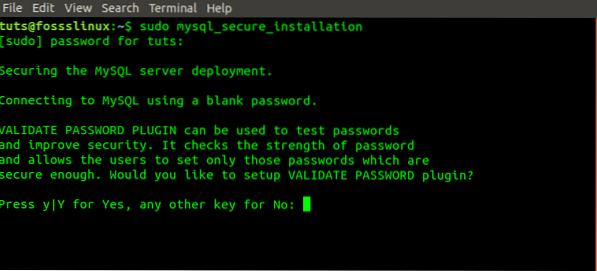
Selanjutnya, Anda akan melihat prompt untuk mengatur kata sandi root. Masukkan kata sandi Anda dan tekan enter. Catatan, untuk alasan keamanan, apa pun yang Anda ketik di konsol tidak ditampilkan.
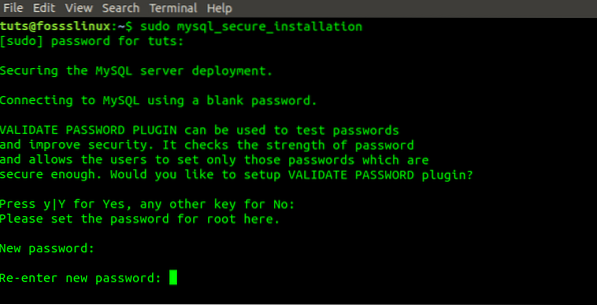
Selanjutnya, Anda akan melihat prompt yang menanyakan apakah akan menghapus semua pengguna anonim, masukkan Y untuk YA. Untuk permintaan lainnya dari sini, masukkan Y untuk YA.
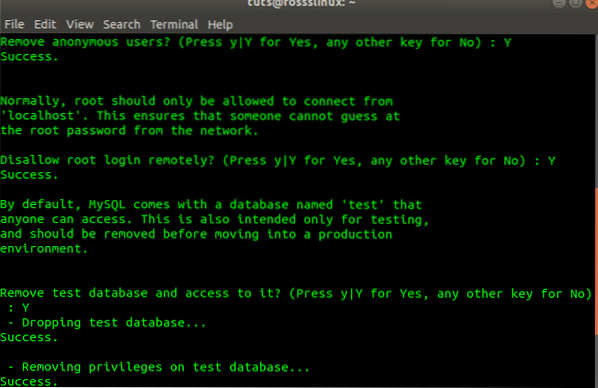
Masuk sebagai root dan sesuaikan otentikasi pengguna
Server MySQL dilengkapi dengan utilitas sisi klien yang memungkinkan Anda untuk mengakses dan berinteraksi dengan database dari Terminal Linux.
Biasanya, setelah instalasi baru MySQL di Ubuntu tanpa melakukan konfigurasi apa pun, pengguna yang mengakses server diautentikasi menggunakan plugin soket otentikasi (auth_socket).
Penggunaan auth_socket menghalangi server untuk mengautentikasi pengguna menggunakan kata sandi. Tidak hanya meningkatkan masalah keamanan, tetapi juga menyembunyikan pengguna dari mengakses database menggunakan program eksternal seperti phpMyAdmin. Kita perlu mengubah metode otentikasi dari auth_socket ke penggunaan mysql_native_password.
Untuk melakukan ini, kita perlu membuka konsol MySQL. Jalankan perintah berikut di Terminal Linux.
sudo mysql
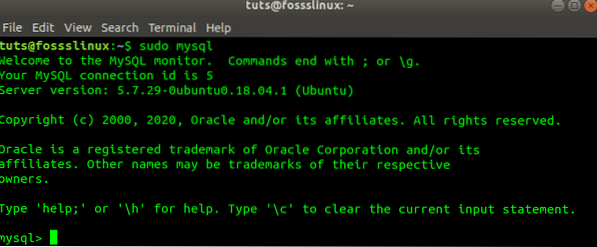
Sekarang, kita perlu memeriksa metode otentikasi yang digunakan oleh database pada pengguna yang berbeda. Anda dapat melakukannya dengan menjalankan perintah di bawah ini.
PILIH pengguna,authentication_string,plugin,host DARI mysql.pengguna;
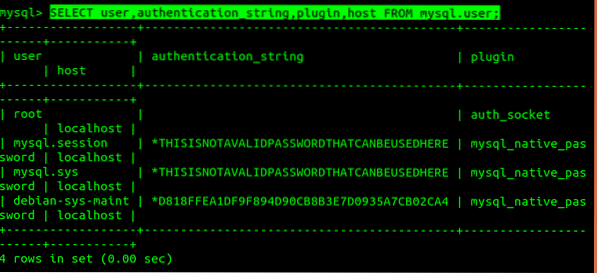
Dari gambar di atas, kami dapat mengonfirmasi bahwa pengguna root memang diautentikasi menggunakan plugin auth_socket. Kita perlu beralih ke penggunaan 'otentikasi kata sandi' menggunakan perintah 'ALTER USER' di bawah ini. Pastikan Anda menggunakan kata sandi yang aman (harus lebih dari delapan karakter yang menggabungkan angka, string, dan simbol khusus) karena itu akan menggantikan kata sandi yang Anda tetapkan saat menjalankan perintah 'sudo mysql_secure_installation' di atas. Jalankan perintah di bawah ini.
ALTER PENGGUNA 'root'@'localhost' DIIDENTIFIKASI DENGAN mysql_native_password OLEH 'your_password';

Catatan, teks yang disorot pada gambar di atas adalah tempat Anda akan memasukkan kata sandi aman Anda. Lampirkan di antara tag tunggal. Sekarang, kita perlu memuat ulang tabel hibah dan memperbarui perubahan ke server MySQL. Lakukan ini dengan menjalankan perintah di bawah ini.
HAK ISTIMEWA;

Setelah selesai, kami perlu mengonfirmasi bahwa penggunaan root tidak lagi menggunakan auth_socket untuk otentikasi. Lakukan dengan menjalankan perintah di bawah ini lagi.
PILIH pengguna,authentication_string,plugin,host DARI mysql.pengguna;
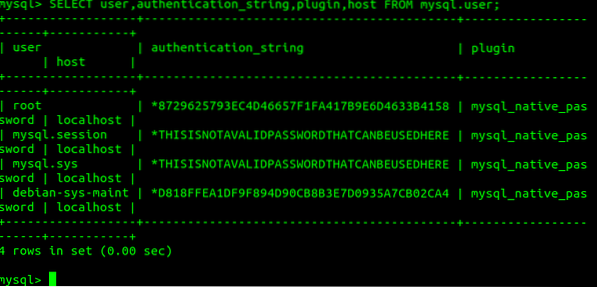
Dari gambar di atas, kita melihat metode otentikasi root telah berubah dari 'auth_socket' menjadi 'password.'
Karena kami telah mengubah metode otentikasi untuk root, kami tidak dapat menggunakan perintah yang sama yang kami gunakan sebelumnya untuk membuka konsol MySQL MySQL. Yaitu, 'sudo mysql.' Kita perlu memasukkan parameter nama pengguna dan kata sandi, seperti yang ditunjukkan di bawah ini.
mysql -u root -p
'-u' menunjukkan pengguna, yang merupakan 'root' untuk kasus kami dan '-p' singkatan dari 'password', yang server akan meminta Anda untuk memasukkan setelah Anda menekan tombol Enter.
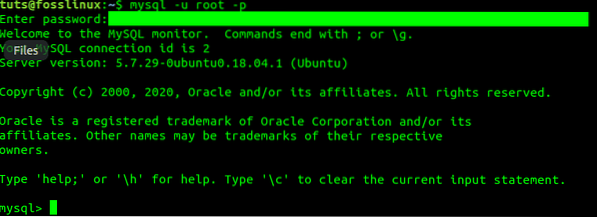
Membuat pengguna baru
Setelah semuanya diatur, Anda dapat membuat pengguna baru yang akan Anda berikan hak istimewa yang sesuai. Dalam kasus kami di sini, kami akan membuat pengguna 'tuts_fosslinux' dan memberikan hak atas semua tabel database dan izin untuk mengubah, menghapus, dan menambahkan hak pengguna. Jalankan perintah di bawah baris demi baris.
BUAT PENGGUNA 'tuts_fosslinux'@'localhost' DIIDENTIFIKASI DENGAN 'strong_password'; HIBAH SEMUA HAK ISTIMEWA PADA *.* UNTUK 'tuts_fosslinux'@'localhost' DENGAN PILIHAN HIBAH;
Perintah pertama akan membuat pengguna baru, dan yang kedua memberikan hak istimewa yang diperlukan.
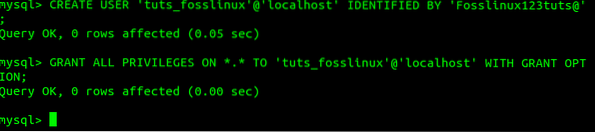
Kami sekarang dapat menguji pengguna baru kami dengan menjalankan perintah di bawah ini.
mysql -u tuts_fosslinux -p
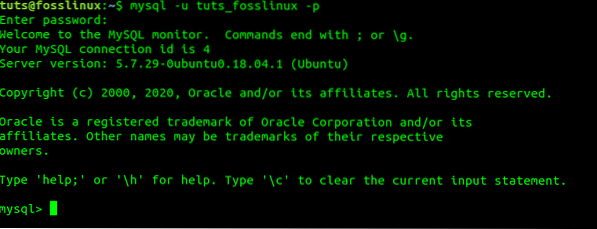
Instal MySQL-Server di Server Ubuntu
Menginstal MySQL-server di server Ubuntu tidak jauh berbeda dari langkah-langkah yang dijelaskan di atas. Namun, karena server diakses dari jarak jauh, kami juga perlu mengaktifkan akses jarak jauh untuk server kami.
Untuk menginstal database dan mengkonfigurasi opsi keamanan, jalankan saja perintah berikut baris demi baris di Terminal.
sudo apt update sudo apt install mysql-server sudo mysql_secure_installation
Setelah instalasi berhasil, kita perlu mengaktifkan akses jarak jauh. Logikanya, yang perlu kita lakukan hanyalah membuka port pada firewall server Ubuntu agar server MySQL dapat berkomunikasi. Secara default, layanan MySQL berjalan pada port 3306. Jalankan perintah di bawah ini.
sudo ufw aktifkan sudo ufw izinkan mysql 
Untuk meningkatkan keandalan dan aksesibilitas database MySQL kami, kami dapat mengonfigurasi layanan server MySQL untuk mulai berjalan saat boot. Untuk melakukannya, jalankan perintah di bawah ini.
sudo systemctl aktifkan mysql

Sekarang kita perlu mengkonfigurasi antarmuka server kita. Ini akan memungkinkan server untuk mendengarkan antarmuka yang dapat diakses dari jarak jauh. Kita harus mengedit 'mysqld.file cnf'. Jalankan perintah di bawah ini.
sudo nano /etc/mysql/mysql.konf.d/mysqld.cnf

Secara default, bind-address adalah ke '127.0.0.1.' Tambahkan alamat ikat untuk Antarmuka Net publik Anda dan satu lagi untuk antarmuka Layanan Net. Anda dapat mengonfigurasi alamat-ikatan Anda sebagai '0.0.0.0' untuk semua Alamat Ip.
Kesimpulan
Saya harap Anda menikmati tutorial ini tentang pengaturan server MySQL di sistem Ubuntu Anda. Jika Anda baru memulai dengan MySQL dan yang Anda butuhkan hanyalah membuat database dan pengguna sederhana, langkah-langkah yang diberikan di atas akan sangat membantu. Jika Anda menemukan artikel ini banyak akal, jangan ragu untuk membagikan tautannya dengan teman.
 Phenquestions
Phenquestions



